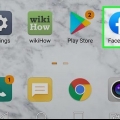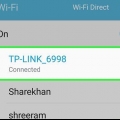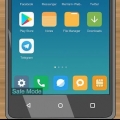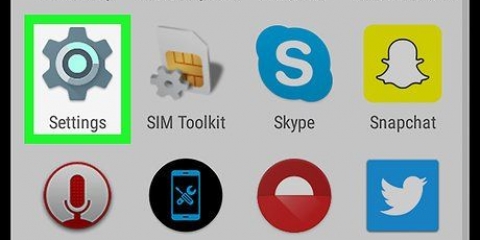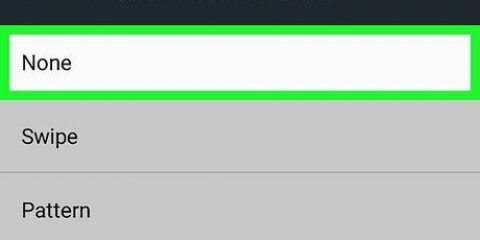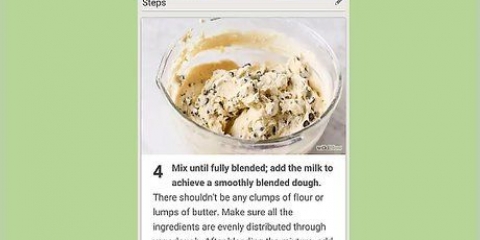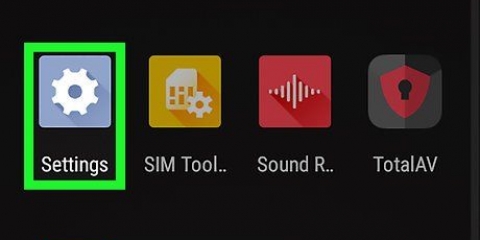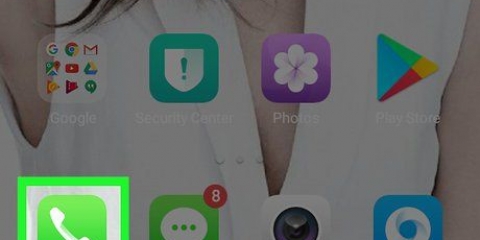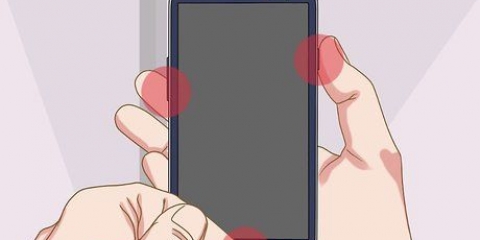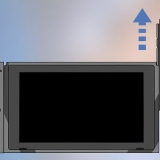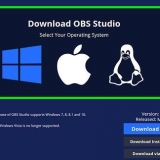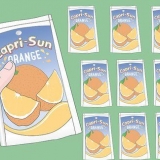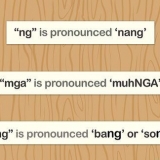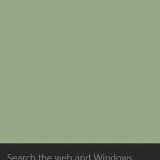Abra la aplicación de detección y reparación de píxeles nuevamente para verificar el píxel nuevamente. Si el píxel sigue muerto, vuelva a ejecutar la función de reparación de la aplicación. Si ninguno de estos métodos resolvió el problema, comuníquese con el fabricante de su teléfono para repararlo.
Arreglar píxeles muertos en android
Contenido
Este tutorial le enseñará cómo reparar los píxeles muertos atascados o que no responden en la pantalla de su Android. Un píxel atascado o muerto generalmente se ve como un pequeño punto en la pantalla de su teléfono Android que no es del color correcto o solo es negro.
Pasos
Parte 1 de 3: solución de problemas del píxel
1. Compruebe si el píxel muerto solo ocurre en ciertas aplicaciones. Si el punto negro solo aparece en una determinada aplicación, entonces hay un problema con la aplicación y no con su teléfono o tableta. Intenta actualizar o desinstalar completamente la aplicación.
2. reinicia tu teléfono. El píxel puede necesitar un arranque rápido. Para reiniciar su teléfono o tableta, mantenga presionado el botón de encendido y toque Reiniciar cuando sale esto. Si el píxel sigue siendo negro después de reiniciar, intente .
Parte 2 de 3: usar una aplicación que restaura píxeles
1. Abre la tienda de juegos
. Esta aplicación suele estar en la pantalla principal o en la pantalla de aplicaciones.2. escribe pixel muerto en la barra de búsqueda y toque el botón de búsqueda. Aparecerá una lista de aplicaciones.
3. Elija una aplicación para detectar y recuperar píxeles. Lea la descripción y las reseñas para decidir qué aplicación descargar.
4. Toque enINSTALAR en la página de la aplicación que desea instalar. Esto instalará la aplicación en su teléfono Android.
Asegúrese de que la aplicación tenga permiso para iniciarse cuando se le solicite.
5. Abra la aplicación de detección y reparación de píxeles. Encontrará este icono en la lista de aplicaciones de su teléfono.
6. Detectar el píxel muerto. Busque un botón con el nombre similar a Detectar píxeles muertos. Si la aplicación encuentra un píxel muerto, recibirá una notificación y la opción de arreglarlo.
7. Arregla el píxel muerto. Busque un botón con el nombre similar a Arregla el píxel muerto o Restaurar el píxel. La aplicación intentará arreglar el píxel roto. Dependiendo de la aplicación, este proceso puede tardar desde unos minutos hasta varias horas.
8. Vuelva a comprobar si hay píxeles muertos. Una vez completada la reparación, ejecute la función de detección nuevamente para asegurarse de que el problema esté resuelto. Si el problema persiste, vaya al siguiente paso.
Parte 3 de 3: aplicar presión
1. Encuentra un objeto romo y angosto. Para ello lo mejor es utilizar un stylus especialmente diseñado para pantallas, pero si no dispones de uno también puedes utilizar el capuchón de un bolígrafo o incluso la punta de un bolígrafo. Use algo que le permita aplicar presión a un solo píxel sin interrumpir los píxeles circundantes.
2. Envuelva la herramienta en un paño suave y húmedo para evitar rayar la pantalla.
3. apaga la pantalla. Solo tienes que poner la pantalla en negro y no tienes que apagar el teléfono. No olvides recordar exactamente dónde se encuentra el píxel.
Si tiene problemas para recordar dónde está el píxel, márquelo con un marcador borrable.
4. Aplique una ligera presión con su herramienta durante 5 a 10 segundos. Haz esto de 2 a 3 veces solo para estar seguro.
5. Vuelva a encender la pantalla. Esperemos que esto resuelva el problema.
Artículos sobre el tema. "Arreglar píxeles muertos en android"
Оцените, пожалуйста статью
Similar
Popular